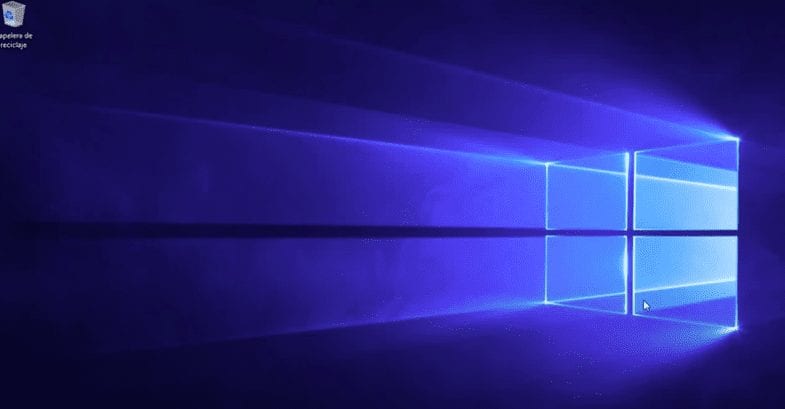Microsoft include nei suoi sistemi operativi un'opzione attraverso la quale possiamo modificare, riparare, aggiungere o rimuovere programmi in Windows 8, qualcosa non solo interessante ma che ci permette anche di risolvere la maggior parte dei problemi che possono sorgere riguardo al funzionamento dei programmi oltre alla possibilità di eliminare quelli che non utilizziamo. Per questo oggi Spiegheremo come modificare, riparare, aggiungere o rimuovere programmi in Windows 8 in un modo molto semplice e adatto a qualsiasi tipo di utente..
Imparare come aggiungere o rimuovere programmi in Windows 8
Ovviamente, quando andiamo a installare un nuovo programma Usiamo il programma di installazione fornito per impostazione predefinita, ma il fatto è che quando si tratta eseguire la disinstallazione molte volte il processo non funziona correttamente e di solito ci sono resti che riescono anche a raggiungere consumare risorse del nostro team.
Il fatto è che ogni volta che vogliamo liberarci di a programma in Windows 8, la cosa migliore che possiamo fare è accedere all'opzione aggiungere o rimuovere programmi in Windows 8, un sistema attraverso il quale possiamo svolgere anche altri compiti come apportare modifiche o addirittura riparazioni in caso di malfunzionamento.
Accedi alla sezione per aggiungere o rimuovere programmi in Windows 8
Per fare ciò, accederemo prima alla sezione attraverso la quale possiamo modificare, riparare, aggiungere o rimuovere programmi in Windows 8, per la quale faremo clic con il pulsante destro del mouse su qualsiasi spazio libero sul desktop e quindi fare clic su "Personalizza".
Se guardiamo nella parte superiore della finestra che appare, vedremo un collegamento su cui possiamo fare clic e contiene il testo "Finestra principale del Pannello di controllo".
Siamo già nel Pannello di controllo di Windows 8, e nel nostro caso andremo alla sezione “Programmi” e fare clic su “Disinstallare un programma” e saremo nel posto giusto.
Analisi delle opzioni di configurazione del programma
Quello che vedremo adesso è un elenco con tutti i programmi che abbiamo installato nel nostro team.
L'unica cosa che dobbiamo fare è fare clic con il tasto destro su uno qualsiasi di essi e vedremo che si apre una finestra. menu contestuale con diverse opzioni. Va notato che a seconda del programma appariranno più o meno opzioni e tra queste potremo sempre procedere alla disinstallazione di qualsiasi programma, modificarne le caratteristiche o addirittura eliminarlo. menù di riparazione, ideale nel caso in cui non funzioni correttamente.
L'unica cosa che dobbiamo scegliere è l'azione che vogliamo eseguire e in pochi minuti troveremo il processo che ci permetterà di risolvere qualsiasi tipo di problema.
Ora, non possiamo spiegare il processo per ciascuno dei programmi, poiché cambia logicamente. Tuttavia, nel caso in cui tu abbia qualche problema con uno e non sai come risolverlo, da qui cercheremo di aiutarti in tutto il possibile.
Studente di Ingegneria Industriale e amante della scrittura e della tecnologia, da diversi anni partecipo a diverse pagine con l'obiettivo di restare sempre informato sulle ultime tendenze e contribuire con il mio granello di sabbia a questa immensa rete di diffusione che conosciamo come Internet.